Como corrigir o erro do Windows Update 0XA0000400 no Windows 10
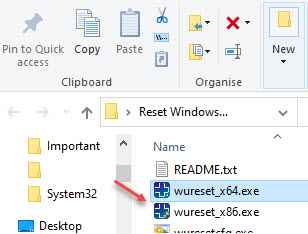
- 3160
- 489
- Howard Fritsch
Se você encontrar um erro 0XA0000400 ao atualizar seu PC do Windows 10, você deve saber que isso é apenas mais um erro de atualização do Windows que aparece sempre que você tentar instalar uma atualização pendente da maneira usual (por meio de configurações). Este erro é mais comum quando você tenta atualizar seu sistema Windows 10 para a versão de 1903.
Algumas das razões pelas quais você pode experimentar esse erro são - falhas usuais relacionadas ao serviço Windows Update, um problema com os componentes do Windows Update, dependência de serviço desativado, distribuição de softwaredwareds corrupta e pastas Catroot2, ou devido a arquivos do sistema corrompido no sistema operacional.
Quaisquer que sejam as razões, aqui temos algumas soluções em potencial que podem ajudá -lo a corrigir o erro de atualização do Windows - 0XA0000400.
Índice
- Método 1: Executando o solucionador de problemas do Windows Update
- Método 2: Instale a atualização manualmente
- Método 3: Atualizando usando a ferramenta de criação de mídia
- Método 4: Redefina o agente do Windows Update automaticamente
- Método 5: Redefinir o Windows Update usando o prompt de comando
- Método 6: Remova os arquivos do sistema lixo
- Método 7: Execute a manutenção do sistema
- Método 9: Atualização Fechar o Skype
- Método 10: Usando o editor de registro
Método 1: Executando o solucionador de problemas do Windows Update
Veja como executar o solucionador de problemas do Windows Update:
Passo 1: aperte o Win + i Teclas juntas no seu teclado para abrir o Contexto aplicativo.
Passo 2: No Configurações Janela, clique em Atualização e segurança.
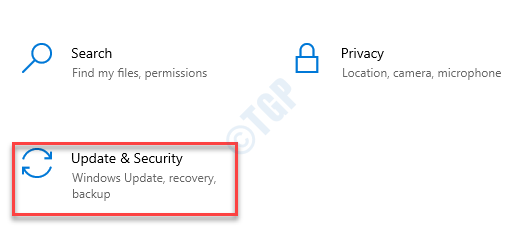
Etapa 3: Na próxima janela, clique em Solucionar problemas à esquerda.
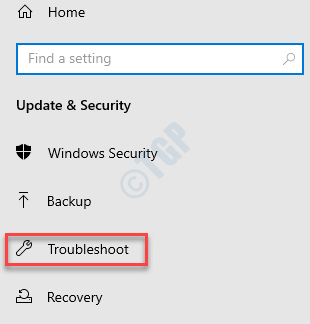
Passo 4: Agora, navegue até o lado direito da janela, role para baixo e clique em Solucionadores de problemas adicionais.
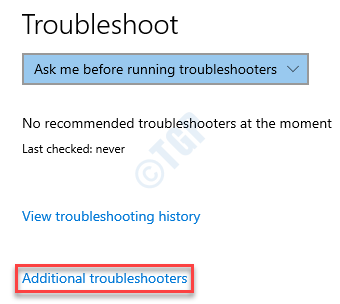
Etapa 5: Em seguida, no Solucionadores de problemas adicionais janela, sob o Levante -se Seção, selecione atualização do Windows.
Agora, clique em Execute o solucionador de problemas.
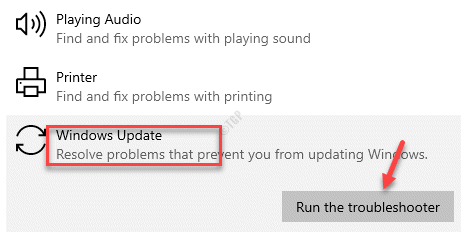
Etapa 6: Agora, deixe o solucionador de problemas começar a procurar qualquer problema. Se houver algum encontrado, ele exibirá duas opções - Aplique esta correção e Pule esta correção.
Selecione Aplique esta correção Para o Windows terminar de aplicar a correção.
Depois de terminar, reinicie seu PC e tente instalar a atualização pendente.
Método 2: Instale a atualização manualmente
Vamos ver como instalar a atualização manualmente:
Passo 1: aperte o Chave do Windows + i ao mesmo tempo no seu teclado e no Configurações A janela será aberta.
Passo 2: No Configurações Janela, selecione o Atualização e segurança opção.
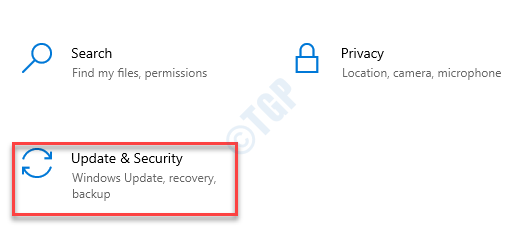
Etapa 3: Ele direciona você para o Atualização do Windows página no Configurações janela.
Em seguida, vá para o lado direito da janela e clique no Visualizar histórico de atualizações opção.
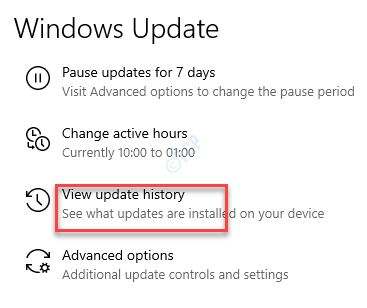
Passo 4: No Visualizar histórico de atualizações janela, vá para o Atualizar histórico seção.
Aqui, anote o KB Número para a atualização falhada.
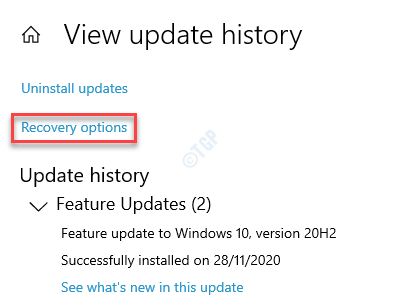
Etapa 5: Agora, vá para a página de catálogo da Microsoft Atualizar e insira o KB Número do campo de pesquisa e pressione o Procurar Botão ao lado dele.
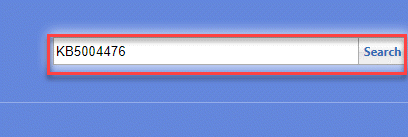
Etapa 6: Leva você para a página de resultados em que você verá uma lista de atualizações com base na arquitetura do sistema (32 bits ou 64 bits).
Aqui, clique no Download Botão ao lado da atualização com base na arquitetura do seu sistema.
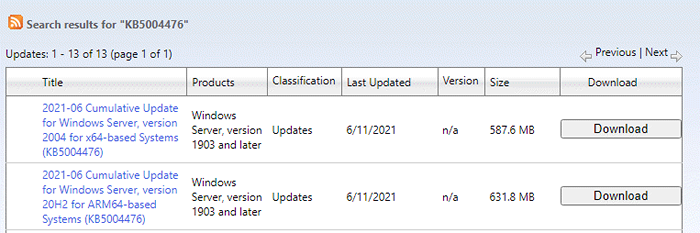
*Observação - Se você quiser saber como verificar se a arquitetura do seu sistema é 32 bits ou 64 bits, Leia este artigo.
Depois de baixado, termine de instalar a atualização e reinicie seu PC para que as alterações sejam eficazes. Agora, você não deve encontrar o 0XA0000400 erro novamente.
*Observação - No entanto, se houver mais de 10 pendentes Atualizações do Windows, Pule este método e vá para o próximo método.
Método 3: Atualizando usando a ferramenta de criação de mídia
Siga as instruções abaixo para instalar a atualização pendente usando a ferramenta de criação de mídia:
Passo 1: Visite a página oficial da Microsoft para baixar o Ferramenta de criação de mídia.
Passo 2: Agora, vá para o Crie mídia de instalação do Windows 10 seção e clique em Ferramenta de download agora.
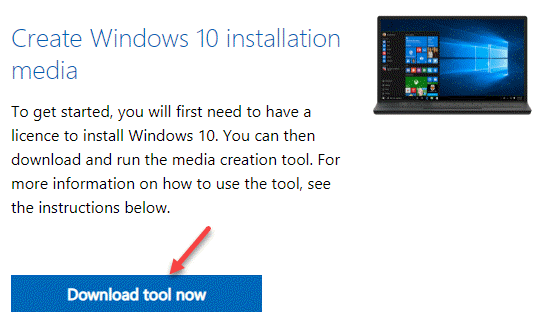
Etapa 3: Em seguida, clique duas vezes no .exe arquivo para abrir o Configuração do Windows 10 mago.
No assistente de configuração, selecione o botão de rádio ao lado de Atualize este PC agora e pressione Próximo.
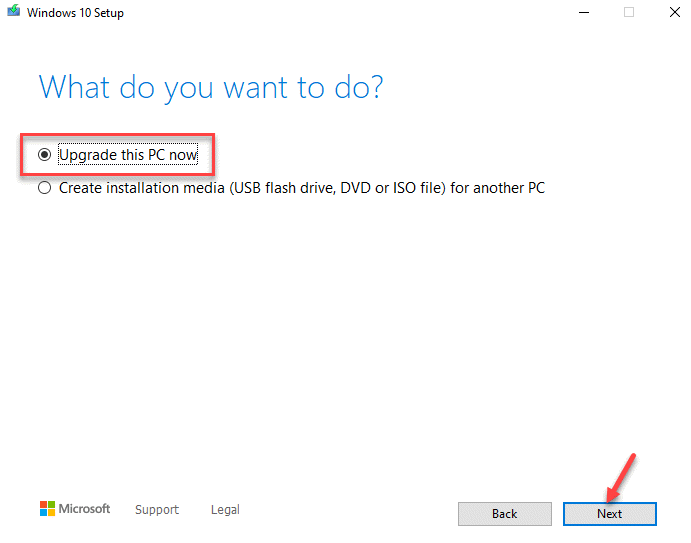
Agora, espere pelo Configuração do Windows 10 assistente para terminar de baixar o sistema operacional e, uma vez feito, reinicie o seu PC para verificar se o Erro de atualização do Windows - 0XA0000400 está resolvido.
Método 4: Redefina o agente do Windows Update automaticamente
Veja como redefinir o agente do Windows Update usando o utilitário de redefinir Windows Update Agent:
Passo 1: Clique no link abaixo para baixar o Redefinir agente do Windows Update ferramenta:
Ferramenta de agente do Windows Update
Passo 2: Clique no link abaixo para baixar o Fecho eclair pasta:
Redefinir a ferramenta de atualização do Windows
Etapa 3: Abra o Arquivo zip e extraia o arquivo para o seu local preferido.
Passo 4: Abra o Redefinir a ferramenta de atualização do Windows Pasta do local onde você extraiu e clique duas vezes wureset_x64.exe Para executar o arquivo.
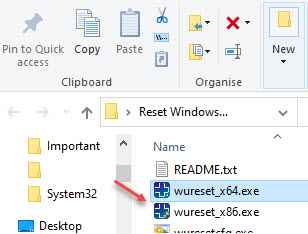
*Observação - Abra o .exe arquivo com base na arquitetura do seu sistema (32 bits ou 64 bits). Para 32 bits Tipo de sistema, abra o wureset_x86.exe arquivo e para o 64 bits Tipo de sistema, abra o wureset_x64.exe arquivo.
Para saber como verificar se o seu PC do Windows 10 é 32 bits ou 64 bits, Consulte este artigo.
Etapa 5: Agora, deixe o utilitário executar o script e, assim que terminar, todos os componentes do Windows Update no seu PC serão redefinidos.
Agora, reinicie seu PC e agora você poderá instalar a atualização pendente sem ver o erro.
Método 5: Redefinir o Windows Update usando o prompt de comando
Este método ajuda você a redefinir os componentes do Windows manualmente. Vamos ver como:
Passo 1: aperte o Win + r Teclas juntas no seu teclado para abrir o Comando de execução caixa.
Passo 2: No Comando de execução Janela, tipo cmd e pressione o Ctrl + Shift + Enter teclas de atalho para lançar o elevado Prompt de comando.
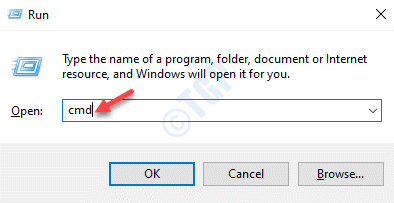
Etapa 3: Copie e cole os comandos abaixo um por um no elevado Prompt de comando janela e bata Digitar cada comando:
Sc config wuaUserv start = auto sc config bits start = auto sc config Cryptsvc start = auto sc config trustedInstaller start = auto
Esses comandos vão parar todos os atualização do Windows serviços relacionados e definirá o Windows Update Services, MSI Installer, Serviços criptográficos, e Serviços de bits para AUTO.
Passo 4: Agora, corra o abaixo um após o outro e acerte Digitar Após cada comando para limpar o Distribuição de Software e Catroot2 pastas e renomei -lhes:
RE.Ren antigo C: \ Windows \ System32 \ Catroot2 Catroot2.velho
Agora, reinicie seu PC e tente instalar a atualização pendente e o 0XA0000400 Erro deve desaparecer.
Método 6: Remova os arquivos do sistema lixo
Certifique -se de remover os arquivos do sistema lixo para verificar se ele resolve o problema:
Passo 1: aperte o Win + X teclas de atalho no seu teclado e selecione Correr.
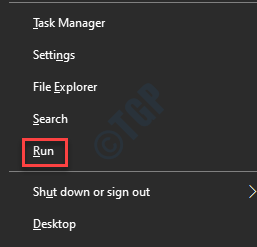
Passo 2: Ele abrirá o Comando de execução janela.
Aqui, tipo CleanMgr no campo de pesquisa e pressione o Ctrl + Shift + Enter Teclas juntas no seu teclado para abrir o Limpeza de disco aplicativo no modo administrador.
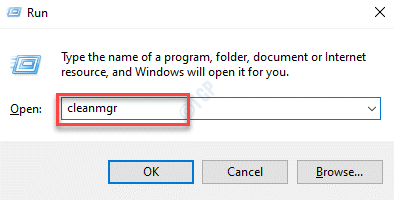
Etapa 3: No Limpeza de disco: seleção de unidade caixa de diálogo, selecione a unidade do suspensão.
Imprensa OK continuar.
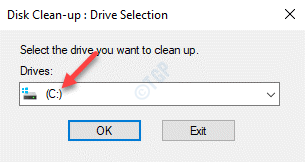
Passo 4: Agora, espere até calcular o espaço livre na unidade selecionada e abre o Limpeza de disco Caixa de diálogo para a unidade selecionada abre.
Aqui, selecione os arquivos que você deseja excluir e pressione o Limpe os arquivos do sistema botão.
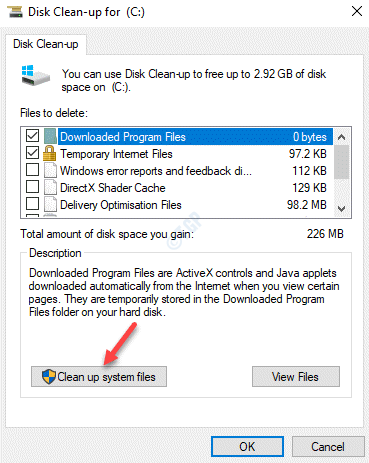
Uma vez feito, pressione o OK botão para sair.
Agora, reinicie seu PC e você poderá instalar a atualização pendente agora.
Método 7: Execute a manutenção do sistema
Este método ajuda você a consertar o 0XA0000400 erro executando o Manutenção de sistema processo. Aqui está como:
Passo 1: aperte o Win + r teclas de atalho para abrir o Comando de execução janela.
Passo 2: No campo de pesquisa, digite ao controle.exe e pressione OK Para abrir o Painel de controle janela.
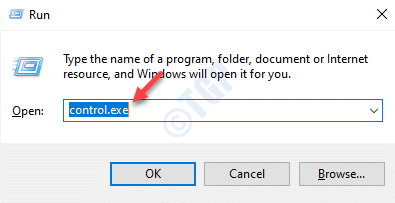
Etapa 3: No Painel de controle janela, vá para o lado superior direito e defina o Visto por campo para Ícones grandes.
Em seguida, selecione Solução de problemas da lista.
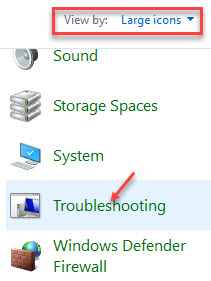
Passo 4: No Solução de problemas Janela, clique em Ver tudo opção à esquerda.
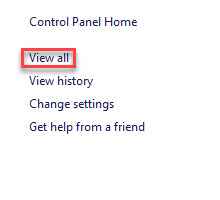
Etapa 5: Ele abrirá o todas as categorias janela.
Aqui, sob o Solucionar problemas de computador Seção, selecione Manutenção de sistema da lista.
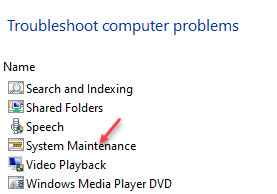
Etapa 6: No Manutenção de sistema Assistente, clique em Avançado opção no fundo.
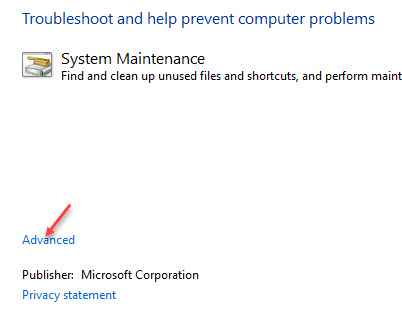
Etapa 7: Verifique a caixa ao lado de Aplique reparos automaticamente e pressione o Próximo botão.
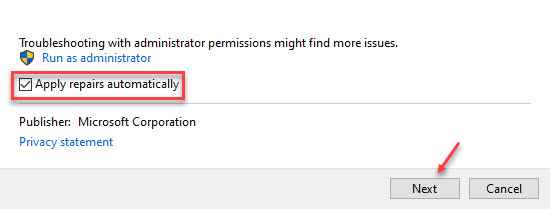
O mago agora começará a procurar qualquer problema. Se houver algum encontrado, ele aplicará automaticamente as correções.
Depois que o processo terminar, reinicie seu PC e verifique se você pode instalar a atualização pendente.
Método 9: Atualização Fechar o Skype
Passo 1: aperte o Win + r chaves ao mesmo tempo para abrir o Comando de execução bar.
Passo 2: Na caixa de pesquisa, digite TaskMgr e acertar Digitar Para abrir o Gerenciador de tarefas janela.
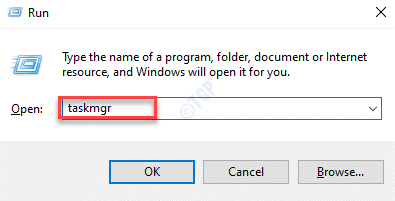
Etapa 3: No Gerenciador de tarefas janela, sob o Processos guia, procure por Skype ou seus serviços relacionados sob o Aplicativos seção ou Processos de fundo.
Clique com o botão direito do mouse Skype e selecione Finalizar tarefa.
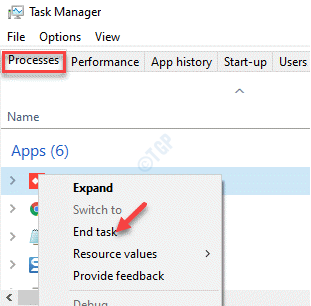
Agora, tente instalar a atualização pendente e ele deve passar suavemente.
Método 10: Usando o editor de registro
Passo 1: aperte o Win + r Teclas juntas e libere para lançar Comando de execução.
Passo 2: No Comando de execução campo de pesquisa, tipo regedit e pressione OK.
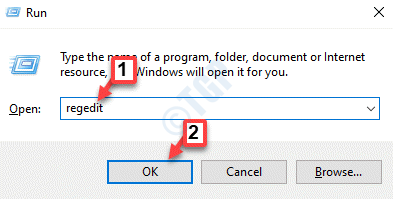
Etapa 3: No Editor de registro Janela que abre, navegue até o caminho abaixo:
Hkey_local_machine \ software \ políticas \ microsoft \ windows \ windowsupdate
Agora, vá para o lado direito da janela e selecione as chaves WUSERVER e Wustatusserver.
Bater Excluir.
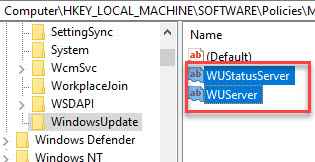
*Observação - Antes de editar as configurações do editor de registro, certifique -se de criar um backup dos dados do registro, para que, caso você perca os dados durante o processo, ele possa ser recuperado facilmente.
Se nenhum dos métodos acima funcionar, você pode tentar executar uma instalação de reparo. Aparentemente, este método ajudou os usuários a consertar o Erro de atualização do Windows - 0XA0000400. Este método provou ser melhor do que executar uma instalação limpa em muitos casos.
Além disso, você também pode simplesmente tentar desconectar todos os dispositivos anexados, como um smartphone, câmera digital, controlador de jogo, etc. Para verificar se ele pode corrigir o problema. Além disso, simplesmente desconectar a conexão com a Internet pode ajudar a resolver o problema.
- « Corrigir não pode salvar o erro de configurações de IP no Windows 10/11
- Como corrigir o erro de backup do Windows 0x8078012D »

